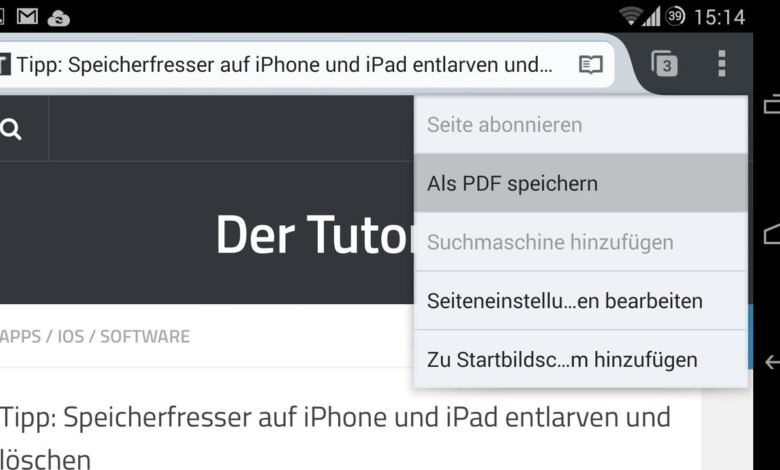
Websites auf dem Smartphone als PDF speichern
Zugegeben, die Idee, Webseiten unterwegs als PDF zu speichern, mutet ein wenig an das Prinzip der Internetausdrucker an – doch es kann tatsächlich eine Menge Vorteile bieten. So lassen sich beispielsweise längere Artikel oder auch komplette Foreneinträge einfach archivieren, ohne dass dafür externe Dienste wie Pocket oder Evernote benutzt werden müssen. Auch im Urlaub kann der PDF-Export helfen, damit Ihr beispielsweise wichtige Reiseinfos aus dem Browser jederzeit offline ansehen könnt. Die Android-Version von Firefox hat das passende Feature bereits ab Werk an Bord.
Internetseiten ganz einfach speichern
Installiert Euch einfach die aktuelle Version von Firefox für Android und besucht die Website, die Ihr als PDF abspeichern möchtet. Tippt nun auf das Menü-Symbol oben rechts und wählt „Seite → Als PDF speichern“. Firefox für Android beginnt nun mit dem Download der Seite als PDF, über dessen Fortschritt ihr in der Benachrichtigungsleiste informiert werdet. Ist dieser abgeschlossen, findet ihr die PDFs auf dem internen Speicher Eures Androiden im Ordner „Downloads“. Ihr könnt die PDF-Dateien nun mit einer passenden App wie dem Adobe Reader für Android direkt auf dem Smartphone oder Tablet lesen, sie per Mail und co. Verschicken oder sie schlichtweg per USB-Kabel auf einen Rechner kopieren.
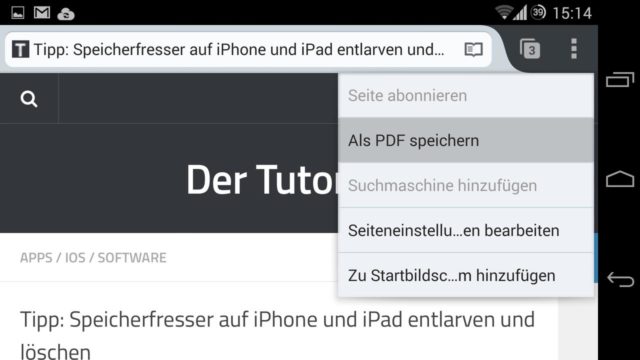
Leider nur Hochformat
Noch ein Tipp: leider speichert Firefox die Dokumente automatisch im Hochformat. Es bringt also nichts, Euer Smartphone oder Tablet im Querformat zu halten um Inhalte besser einzufangen. Außerdem schneidet Firefox stets den kompletten Seiteninhalt aus, also auch Menüseitenleisten etc. Die fertigen PDFs wirken dadurch zuweilen sehr unübersichtlich. Auf vielen Seiten hilft es, den Inhalt vorher mit dem „Lesemodus“ von Firefox zu optimieren. Dabei reduziert der Browser die Inhalte auf das Wesentliche, was die Archivierung vereinfacht. Tippt dazu einfach in der URL-Leiste von Firefox für Android auf das kleine Buchsymbol und speichert anschließend die konvertierte Website als PDF. Zumindest für typische Artikel ist dies oft die beste Lösung für eine Offline-Archivierung.

Übrigens: Natürlich könnt Ihr Webseiten auch am PC oder Mac ganz einfach in PDF-Form archivieren. Eine Anleitung dafür findet Ihr zum Beispiel hier.

Mozilla streicht alle nützlichen Features… traurig…
Huhu also auf meinem low Budget Handy mit Android 10 Version geht es wieder…. Ist mir erst vor wenigen Tagen aufgefallen… wenn man den Teilen-Button nimmt, erscheint ganz unten als Text die Möglichkeit „als PDF speichern“. Mich hats gefreut – Euch viel Glück!
… und geht immer noch nicht (mehr). Warum steht dann über den Titel: Artikel aktualisiert 25. Dezember 2021?
Diese schöne Funktion gibt es leider inzwischen nicht mehr.
Geht nicht mehr.